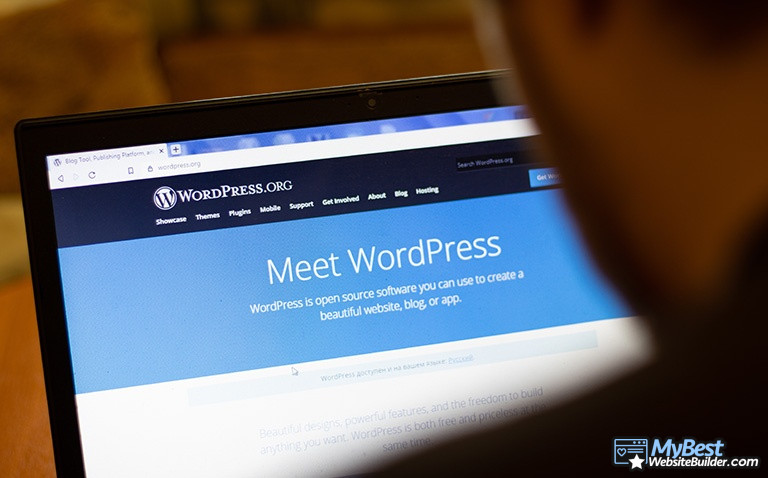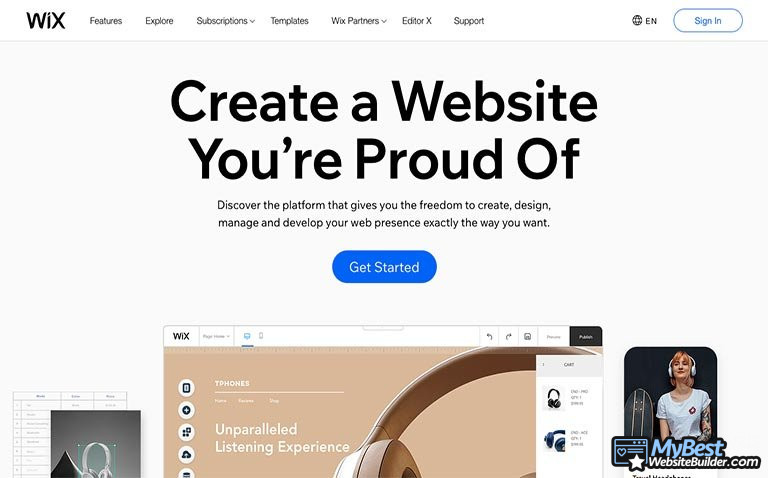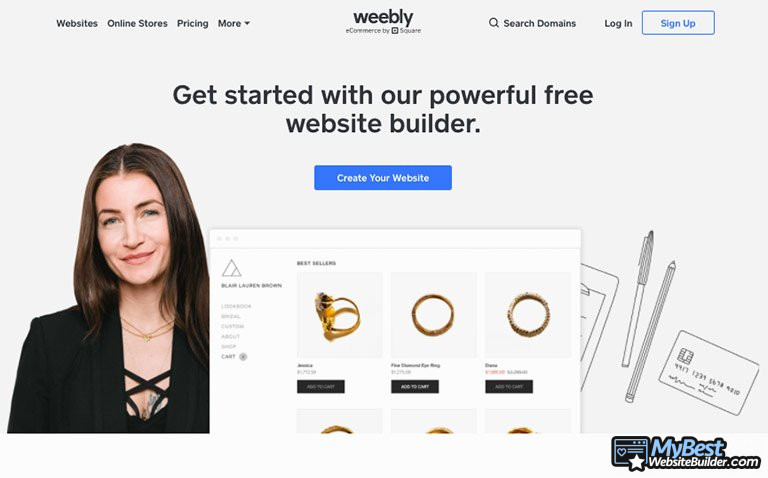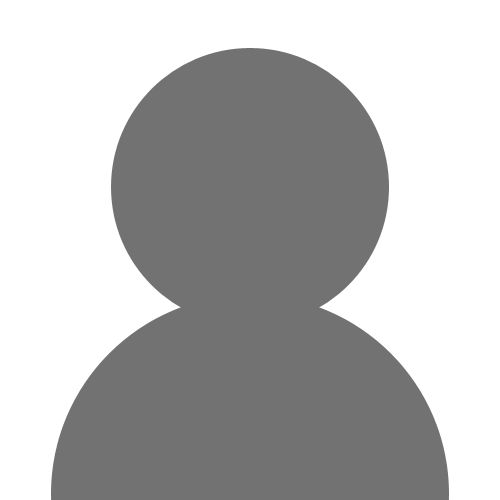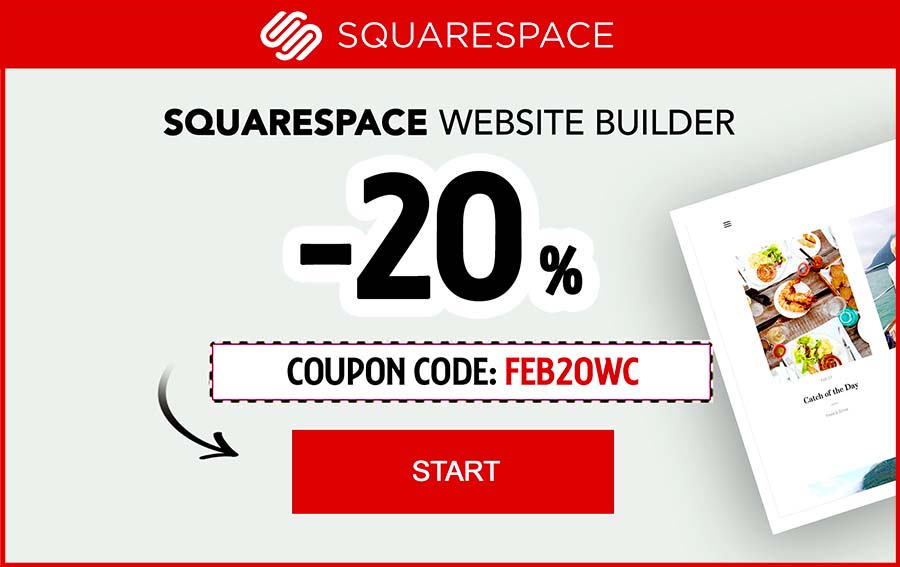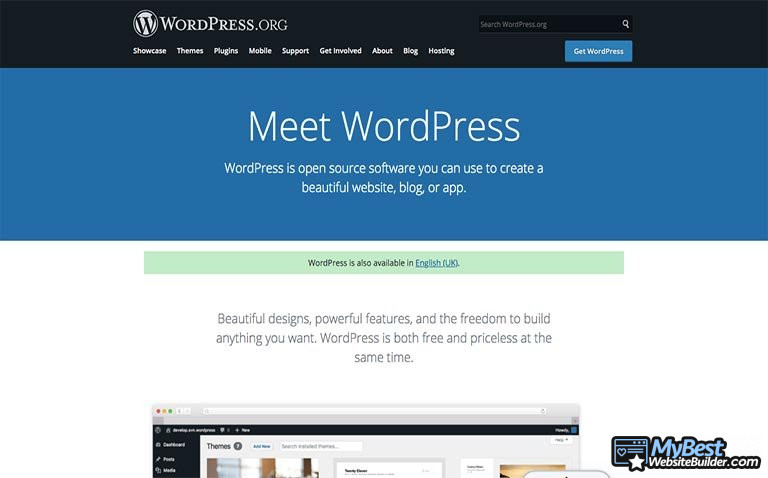
Вы знали, что около 35% сайтов со всего Интернета создано с помощью WordPress? Если взять за основу, что сейчас существует порядка 2 миллиардов сайтов, то около 700 миллионов будет работать именно на этой платформе - абсолютно безумно! Не удивительно, что WordPress уроки сейчас являются невероятно востребованными!
WordPress - это очень уникальный инструмент для создания сайта - и я должен сказать, что среди всех похожих инструментов, что мне довелось использовать в моей карьере, WP был одним из самых любимых. У этого есть очень много причин - мы перейдём к ним совсем скоро.
Однако вам стоит помнить, что WP не является конструктором сайтов как таковым - по крайней мере стандартный WordPress, о котором мы будем говорить в данной статье. Если вы заинтересованы в более традиционных конструкторах сайтов, то взгляните на список лучших конструкторов сайтов на рынке.
В любом случае, давайте начнём наши WordPress уроки для начинающих владельцев сайтов.
Содержание
- 1. WordPress Уроки: Зачем Выбирать WordPress?
- 2. Как Использовать WordPress: 7-Шагов Обучения Для Новичков
- 2.1. Шаг 1: Воспользуйтесь Лёгким Путём - Найдите Надёжного Хостинг-Провайдера
- 2.2. Шаг 2: Получение Доступа к Вашему Сайту
- 2.3. Шаг 3: Знакомство с Интерфейсом
- 2.4. Шаг 4: Выбор и Установка Темы
- 2.5. Шаг 5: Создание Страниц
- 2.6. Шаг 6: Плагины - Настоящая Мощь WordPress
- 2.7. Шаг 7: Общее Управление Сайтом WordPress
- 3. Стоимость
- 4. Заключение
WordPress Уроки: Зачем Выбирать WordPress?
Для начала, ещё до того как мы начнём WordPress уроки, я хотел бы упомянуть самые лучшие особенности (преимущества) WP и рассказать почему его стоит использовать, даже если вы никогда ранее не использовали обычный конструкторов сайтов.
Кроме того, позвольте сразу прояснить - в данных уроках мы будем изучать работу с WordPress.org. Версия WP.com является конструктором сайтов - версия .org относится к типу систем управления содержимым (CMS).
Реальные различия между этими двумя типами зависят от самого CMS - некоторые системы управления содержимым будут довольно сильно напоминать традиционные конструкторы сайтов, но в то же время обладать функционалом CMS (самым близким примером может стать Webflow).
С WordPress немного другая история.
WP известен своей сложностью обучения - если вы никогда ранее не создавали сайты и даже если имеете знания о конструкторах сайтов, это вам почти никак не поможет. Как только мы начнём WordPress уроки, вы убедитесь, что данный инструмент создания сайта имеет отличающие его от других аспекты функциональности.
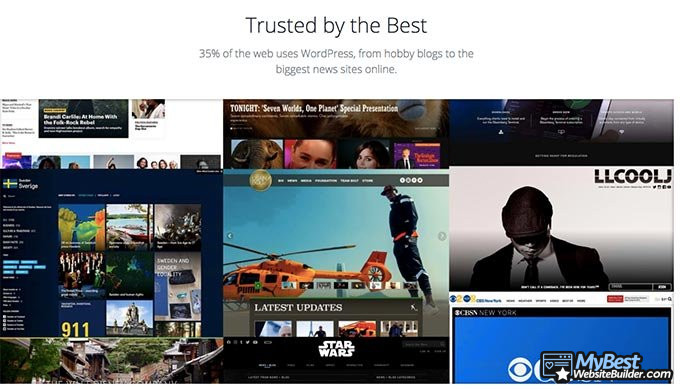
Итак... Почему кто-либо должен выбирать его, а не какой-либо быстрый и простой конструктор сайтов? В чём секрет такой популярности WP?
На самом деле всё просто - как только вы освоите тонкости WordPress, вы сможете создавать любые типы сайтов, которые только могут прийти вам в голову. WP практически безграничен в своих возможностях, в отличие от многих конструкторов сайтов.
Обучение WordPress используя WordPress уроки также будет особенно полезным, если вы планируете карьеру в сфере IT или даже связанных с маркетингом сферах. Разработчики сайтов также понимают, что знать как использовать WP, это необходимость в их работе - это один из самых фундаментальных инструментов, используемых в их сфере деятельности.
Теперь, давайте сразу уточним небольшую информацию про наши уроки WordPress для начинающих - даже если я не буду учить вас тому, как интегрировать свой код на ваш сайт или запускать полноценную платформу электронной коммерции с помощью этой CMS, мы обязательно затронем основные аспекты работы с WordPress.
Без промедления, давайте приступать.
Как Использовать WordPress: 7-Шагов Обучения Для Новичков
Скажем сразу - если вы действительно хотите изучить WordPress, то вам нужно будет приложить много времени и сил для этого. Нет никакого урока, который был бы способен научить вас абсолютно всему, так как это попросту невозможно - существует бесконечное количество функций у данной CMS и даже освещение всех доступных виджетов возможно займёт пару книг.
Однако всё равно, если мы говорим про WordPress уроки для начинающих, то определённым вещам можно легко научить - особенно, если они касаются оcнов WordPress.
Как и с любым другим инструментом создания сайтов, давайте начнём с самых азов - с обсуждения реального процесса регистрации и подготовки.
Шаг 1: Воспользуйтесь Лёгким Путём - Найдите Надёжного Хостинг-Провайдера
Если вы использовали традиционный конструктор сайтов ранее, то могли заметить, что процесс создания сайта серьёзно отличается, уже начиная с самого начала.
Видите ли, с большинством конструкторов сайтов на рынке, вам нужно следовать лишь нескольким простым шагам на их сайте и на этом процесс будет закончен - за 5 минут или более, вы уже будете искать подходящие шаблоны и работать с функциями электронной коммерции.
Это правдиво для Squarespace, Wix или любых других крупных конструкторов сайтов.
Однако это вовсе не так с WP - процесс регистрации требует отдельного раздела. Поэтому уроки WordPress чаще всего начинают именно с него.
Существует два способа для своеобразного подготовительного этапа - либо вы скачиваете WP с официального сайта, настраиваете его и работаете на сайте в режиме офлайн, либо выбираете провайдера хостинга и начинаете работать с ним. Здесь мы сосредоточимся на втором варианте.
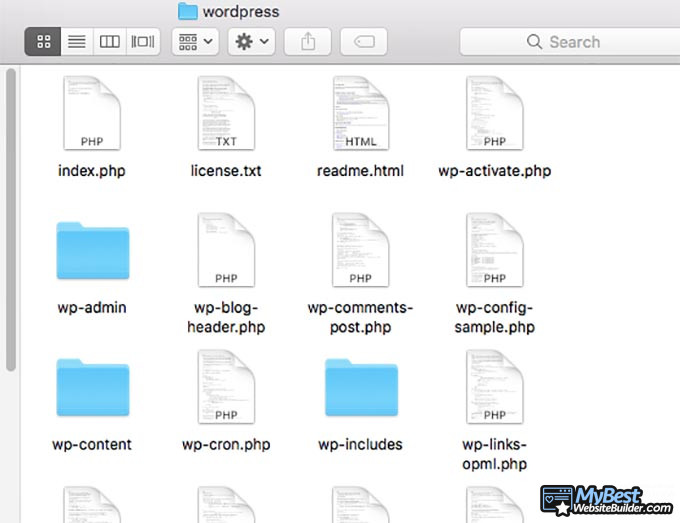
Причины этого весьма понятны - настройка офлайн сайта WordPress будет целой отдельной историей, особенно, если вы никогда ранее не работали с MySQL. Выбрав путь через хостинг, вы можете быть уверены, что не встретите никаких проблем за время всего процесса.
Поэтому первой вещью, которую вам помогут осуществить WordPress уроки будет поиск надёжного провайдера хостинга. Вот несколько вариантов, на которые вы можете взглянуть:
- HostGator - быстрый, безлимитный трафик, множество ценовых вариантов.
- Hostinger - хорошие показатели времени работы, очень доступный, отличная поддержка клиентов.
- BlueHost - поддержка 24/7, очень простой в настройке, отличное время работы.
Как понимаете выбор правильного хостинг провайдера будет важным шагом - если вы сделаете неправильный выбор, то вам уже не помогут никакие WordPress уроки. Ваш сайт будет постоянно падать и у вас будет не самое лучшее время при общении с поддержкой клиентов.
Как только вы выберите сервис хостинга и оптимальный тарифный план для себя (мой совет, начните с небольшого тарифа, особенно, если это ваш первый сайт), чаще всего у вас будет возможность установить и запустить WordPress в одно нажатие кнопки.

Без MySQL, без сложностей с переносом в сеть, без программирования - ничего подобного.
В качестве дополнительной задачи, вы должны уделить время изучению панели управления хостинг-провайдера (например cPanel). Там вы сможете управлять вашим сайтом на WP, делать резервное копирование файлов, архивировать их и так далее.
Вам нужно будет подумать ещё об одной вещи при работе с вашим провайдером хостинга - доменном имени вашего сайта. Многие сервисы хостинга предоставляют бесплатную подписку на доменное имя при покупке одного из их тарифных планов - это самый лучший вариант. Но запомните, что подписку нужно продлевать - это означает, что вам нужно будет платить за него каждый год или больше.
Шаг 2: Получение Доступа к Вашему Сайту
Как только вы разберётесь со всей информацией и установкой, далее наступит время для фактического получения доступа к вашему сайту.
Ну, я думаю пока не самому сайту - по крайней мере пока. Сейчас вряд-ли есть к чему получать доступ, не так ли?
Вместо этого, теперь у вас должна появиться возможность перейти в панель управления WordPress. Здесь вы сможете выполнять все процессы, для фактического создания вашего сайта.
Существует пара способов получить доступ к вашей панели WP. Самым простым способом будет нажать кнопку в панели вашего хостинг-провайдера - не имеет значения, какой хостинг вы выберите, такая кнопка там должна быть всегда.
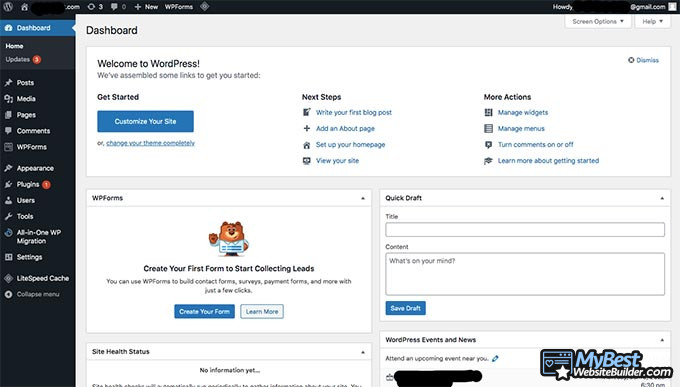
Другой способ, который указывают многие WordPress уроки, это простое вписывание адреса вашего сайта в адресную строку с добавлением "/dashboard" или "/admin" на конце. Поэтому, если имя вашего домена "mywordpresswebsite.com", то выглядеть это будет так:
www.mywordpresswebsite.com/admin
Разницы между двумя способами получения доступа к панели управления нет. Но, если вы хотите пройти основательное обучение WordPress, то лучше всего будет привыкнуть к последнему способу, так как вы можете просто ввести информацию в адресную строку, вместо перехода и входа в панель управления вашего сервиса хостинга при каждой необходимости.
Шаг 3: Знакомство с Интерфейсом
Хорошо - добро пожаловать в WordPress!
Если вы настроены серьёзно на поприще создания сайта, то начинайте привыкать к экрану, который вы увидите при заходе в панель управления WP - вы будете видеть его довольно часто.
Даже сейчас при каждом заходе в WP, у меня возникает ностальгия от раздела главной страницы. Несмотря на её изменение с помощью виджетов и плагинов, основной дизайн не менялся уже очень давно - классический WordPress.
Что же, отбросим ностальгию - давайте поговорим о дизайне интерфейса.
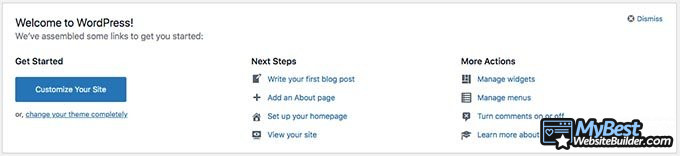
Сейчас вам нужно будет уделить время для изучения интерфейса, что находится прямо перед вами. Как отмечалось выше, он скорее всего немного изменится при развитии вашего сайта и установке большого количества плагинов, но всё равно - основной макет останется тем же.
В WordPress круто то, что даже будучи более сложным, чем традиционный конструктор сайтов, он имеет более чёткий макет, чем большинство текущих конструкторов. Выбор дизайна интерфейса WP был очень простым и олдскульным, но это помогло сделать его понятным - это определённо нам на руку!
Всё ваше внимание должно быть сосредоточено на левой стороне экрана - там находится список различных разделов, которые вы можете открыть. За некоторыми исключениями, это те области с которыми вы будете работать чаще всего.
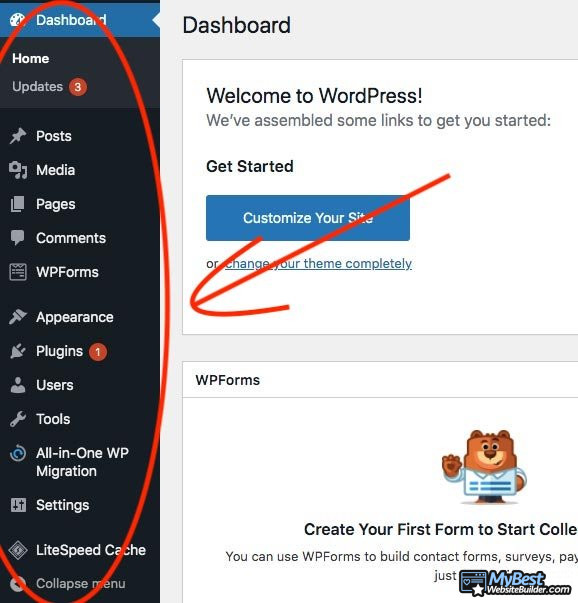
Если вы хотите освоить WordPress "правильным способом", то постарайтесь не просто бегло просматривать доступные опции, а разбираться в них. Каждая новая кнопка будет иметь несколько дополнительных разделов, поэтому вам нужно будет разобраться с каждым из них, перед тем как двигаться дальше.
Как только вы нажмёте на что-либо, то вас перенаправит в новое окно, где вы сможете выполнить необходимый вам процесс.
Шаг 4: Выбор и Установка Темы
Несмотря на то, что только WordPress уроки для начинающих могут помочь научиться пользоваться WP, некоторые вещи очень схожи с другими конструкторами сайтов. Одной из этих вещей является выбор темы.
Ну или по крайней мере схоже время, когда вам нужно этим заняться - это будет самая первая вещь, которую вам нужно сделать при первом посещении панели управления WordPress.
В разделе "Внешний вид" (подраздел "Тема") в левой части, вы сможете выбрать среди нескольких различных стандартных тем. Если вы хотите сделать ваш сайт более оригинальным, то всегда можете скачать новые темы - те, что были созданы сообществом WordPress. Процессы скачивания и установки на самом деле просты - просто найдите желаемую тему, скачайте и примените её.
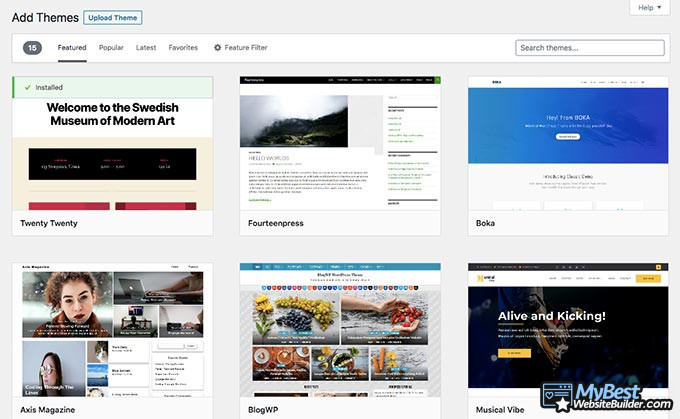
Постарайтесь попробовать различные темы и посмотреть, какая из них подходит "атмосфере" вашего сайта лучше всего. Вы можете предварительно взглянуть на их внешний вид, проверить как они работают и даже почитать отзывы других пользователей, а также общие данные в разделе сообщества.
Поиск лучшей темы для вас может занять какое-то время, но это нормально - ведь всё же, у вас будет просто огромный выбор! Кстати, убедитесь, что вы избавились (удалили) неиспользуемые шаблоны - это позволит сохранить быстродействие и правильную работу панели управления.
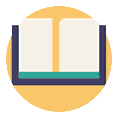
Вы знали?
Вы когда-нибудь задумывались, какой конструктор сайтов лучше всего подходит вашему бизнесу?
Посмотреть и сравнить ТОП конструктора сайтовШаг 5: Создание Страниц
Именно здесь и кроются основные различия между WordPress и другими более традиционными конструкторами сайтов.
Создание определённой страницы с WordPress совсем не похоже на такое же действие с конструктором сайтов. При работе с конструктором, в большинстве случаев, весь процесс будет подчиняться функционалу Drag-and-Drop, а также принципам "WYSIWYG" - другими словами, вы можете изменять контент страницы просто нажав на раздел и изменения будет выглядеть также, как и при редактировании.
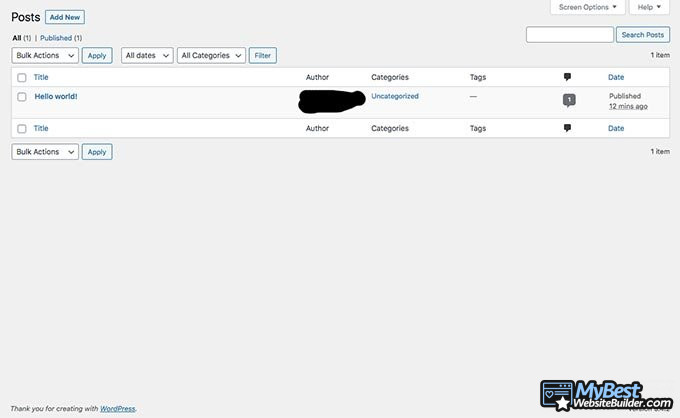
Но с WordPress всё совсем иначе - по крайней мере, если вы используете стандартный редактор, а не какие-то определённые плагины.
Если вы перейдёте во вкладку "Записи", то сможете увидеть все ваши существующие страницы (в начале там будут лишь стандартные) и создавать новые. Сложность заключается в том, что всё это происходит из вашей панели и тогда как вы можете увидеть предполагаемый внеший вид, изменения на вашем сайте могут выглядеть отлично от вида в редакторе страниц.
Также как только вы закончите редактирование, вам нужно будет назначить страницам директории - процесс не очень интуитивный как с конструкторами сайтов.
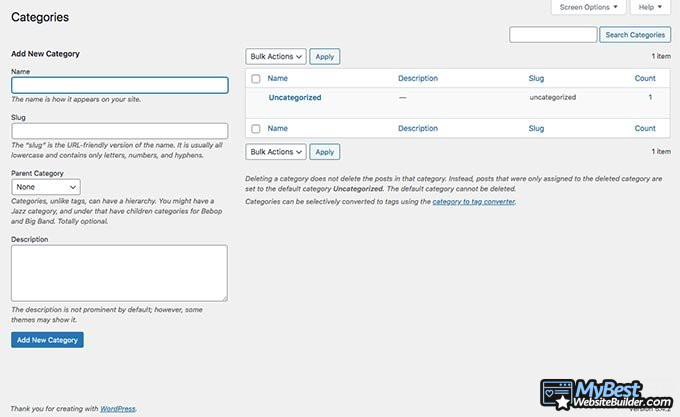
Как вы понимаете, изучая уроки WordPress, даже создание страниц является относительно сложным процессом, который потребует от вас много терпения, упорства и тестирования. Но также стоит сказать, что все эти процессы можно упростить с помощью некоторых виджетов и расширений WordPress.
Шаг 6: Плагины - Настоящая Мощь WordPress
Честно говоря, будет трудно найти слова, чтобы выразить насколько важными являются плагины, когда мы говорим про обучение WordPress. Их фактически можно назвать краеугольным камнем CMS и они могут решить все проблемы, которые могут встретиться при работе с данным инструментом создания сайта.
Из вкладки "Плагины" вы сможете взглянуть на удивительный список, сделанных сообществом и профессионалами плагинов, а также других приложений WordPress. Я не устану об этом твердить - существует плагин практически для всего.

Контактные формы, интеграции электронной коммерции, SEO, конструкторы страниц, автоматические проверки контента, интерактивные темы - я могу продолжать практически бесконечно! Не имеет значение какой тип сайта вы хотите создать, определённо будет плагин, который поможет вам в этом!
Хотя не все плагины по-настоящему полезны, а некоторые из них полезны только лишь в определённых ситуациях - ситуациях, которые слишком сложны и WordPress уроки для начинающих не смогут о них полноценно рассказать. Поэтому давайте взглянем на некоторые из самых важных плагинов для WordPress, что вы должны установить сразу же после посещения вашей панели управления:
- Elementor - Drag-and-Drop конструктор страниц для WP. Решает практически все сложности процесса создания страниц с WordPress.
- WooCommerce - универсальное расширение WP для электронной коммерции - абсолютная необходимость, если вы планируете продавать что-либо на вашем сайте.
- WPForms - один из самых часто используемых плагинов контактной формы для WordPress.
- Yoast SEO - универсальный плагин WP для всего SEO.
- WP Rocket - удобный для новичков плагин кэширования сайта.
- Google Analytics - позволяет вам интегрировать GA в вашу панель управления WP.
Конечно, существует много больше полезных плагинов, которые вы можете установить для улучшения вашего сайта. Но это были самые важные и полезные, когда вы только создали свой сайт.
Процесс установки каждого из них довольно простой - просто выбираете необходимый вам плагин и WP установит его за вас, а сам плагин затем появится где-то в панели управления в левой части экрана.
Шаг 7: Общее Управление Сайтом WordPress
К этому моменту уроки WordPress уже должны были помочь вам понять общую идею того, что где находится в панели управления, как работает редактор страниц и осознать важность виджетов.
Теперь, вам осталось лишь создать сайт, который вам нужен... И правильно им управлять.
Честно говоря, многие люди не уделяют этому аспекту много внимания, если мы говорим про WordPress уроки - но это так быть не должно! Обучение WordPress не заканчивается на создании страниц и нажатии "Опубликовать" - это также включает в себя управление сайтом!
Вот некоторые советы, которым вам нужно следовать:
- Убедитесь, что ваши записи оптимизированы для SEO - это может быть сделано с помощью виджетов, таких как Yoast SEO;
- Периодически делайте резервную копию вашего сайта - это невероятно важно!
- Существуют виджеты, которые могут помочь вам справляться с GDPR - разберитесь с ними тоже, так как это важно с точки зрения законов!
- Всегда проверяйте обновления WP и убеждайтесь. что используете самую последнюю версию CMS;
- Некоторые виджеты не совместимы с другими и могут вызвать ошибки на вашем сайте - постарайтесь не перестараться с количестом шаблонов!
Это лишь несколько базовых советов, которые могут предоставить для вас данные WordPress уроки для начинающих, но их существует гораздо больше. Самое лучшее в WP то, что он имеет активное и постоянно растущее сообщество - загляните в различные группы и учитесь на том, что могут предложить опытные пользователи WP!
Стоимость
WordPress уроки технически не должны включать в себя этот раздел, но некоторых людей до сих пор волнует тема стоимости WordPress. Поэтому давайте проясним этот вопрос раз и навсегда.
WordPress.org полностью бесплатен для скачивания и использования. Единственными платными вещами в WP могут быть определённые шаблоны и плагины - хотя они вовсе не обязательны.
Но, если вы хотите создать настоящий, опубликованный сайт, то вам понадобится хостинг для сайта и доменное имя - эти вещи в свою очередь являются платными услугами. Реальная стоимость варьируется от провайдера к провайдеру.
Заключение
Вот и подошли к концу данные уроки WordPress - спасибо за прочтение! Я надеюсь, что им удалось помочь вам освоить самые основы WordPress.
Однако, если вы также заинтересовались более традиционными конструкторами сайтов, то можете посетить наш список лучших конструкторов сайтов здесь - возможно, вы сможете найти довольно неплохую альтернативу?
Оставьте ваш честный отзыв
Оставляйте ваше честное мнение и помогите тысячами людей выбрать лучший конструктор сайтов. Все отзывы, позитивные или негативные, будут приниматься только в случае их честности. Мы не публикуем предвзятые отзывы или спам. Поэтому, если вы хотите поделиться опытом, мнением или дать совет - у вас есть всё необходимое!